デジタルライフがますます豊かになるにつれて、写真やビデオなどの貴重な思い出を保存するためのクラウドサービスへの依存度が高まっています。多くのAppleユーザーにとって、iCloudは写真を同期およびバックアップするための便利な方法を提供します。ただし、利用可能なサービスの多様性により、一部のユーザーはiPhoneからGoogleフォトに写真を転送したい場合があります。これは、Googleのサービスを好むか、 Android デバイスでこれらの写真にアクセスする必要があることが原因である可能性があります。理由が何であれ、この記事では、iCloudの写真をGoogleフォトに転送する方法について詳しく説明します。読み続けてください。
Appleは、「データとプライバシー」設定内でiCloudからGoogleフォトに写真を直接移行できる新機能を導入しました。これにより、iCloudをGoogleドライブに直接移行できます。iPhoneの写真をGoogleフォトに直接インポートする方法は次のとおりです。
ステップ1。 Apple Data & Privacy のログインページにアクセスします。
ステップ2。正しいログイン情報を使用してiCloudアカウントにログインし、新しいインターフェイスから3番目のオプションである[データのコピーを転送する]に移動し、[データのコピーの転送をリクエストする]をクリックします。

ステップ3。プルダウン メニューから、写真の転送先として Google フォトを選択し、写真、動画、またはその両方のチェックボックスをオンにして、[続行] をクリックします。
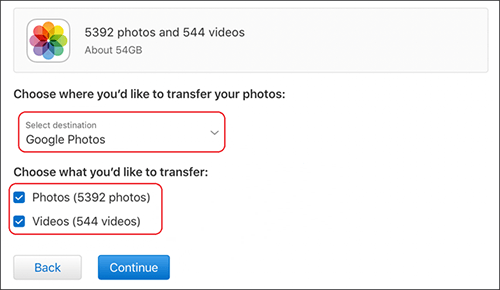
ステップ4.ストレージ容量の要件を確認してから、iCloudの写真またはビデオを転送するGoogleアカウントにログインします。
ステップ5.「許可」ボタンをクリックして、Googleフォトに写真やビデオを追加する権限をApple Data & Privacyに付与します。
ステップ6.最後に、最後にもう一度詳細を確認し、「転送の確認」をクリックします。
手記: Appleの写真からGoogleフォトへの転送プロセスには3〜7日かかる場合があります。転送リクエストが完了する前にキャンセルしても、コピーしたコンテンツは Google フォトに残ります。
あなたは好きかもしれません:
[解決済み]iCloudからiPhoneに写真を簡単にダウンロードする方法
Appleが3〜7日以内にAppleの写真をGoogleフォトと同期するのを待ちたくない場合は、手動転送方法を簡単に使用できます。 写真をiCloudからパソコンにダウンロード してから、Googleフォトに移動するだけです。手動転送方式では、数日待たずに即座に転送を完了できます。iCloudからGoogleフォトに写真を手動で移動する方法は次のとおりです。
ステップ1。 iCloud.com にアクセスし、 Apple IDとパスワードを使用してiCloudアカウントにログインします。次に、「写真」をクリックします。

ステップ2。Googleフォトに転送する写真を選択し、ページの右上隅にある[ダウンロード]ボタンをクリックします。

ステップ3。次に、 Googleドライブ の公式Webサイトにアクセスし、詳細を使用して写真を移動するアカウントにログインします。
ステップ4.下の画像に示すように、「新規」ボタンをクリックし、「ファイルのアップロード」を選択して、iCloudからダウンロードした写真を選択します。iCloudの写真はすぐにGoogleフォトにアップロードされます。

詳細:Googleフォトがバックアップされませんか?このガイドをチェックして、解決策と代替案を見つけてください。
モバイルデバイスを利用してiPhoneからGoogleフォトに写真をアップロードすることを好むユーザーにとって、Googleフォトアプリは便利なソリューションを提供します。また、iCloud写真から写真を手動でダウンロードする必要はありません。Googleフォトアプリを介してiCloudをGoogleドライブに同期する方法は次のとおりです。
ステップ1。iPhoneに Googleフォト をまだインストールしていない場合は、インストールすることから始めます。
ステップ2。iPhoneの「設定」>「写真」に移動し>「オリジナルをダウンロードして保持する」または「iPhoneストレージを最適化する」を選択します。

ステップ3。Googleフォトを起動し、右上隅にあるアカウントプロファイルをタップし、[写真の設定]に移動して、[バックアップと同期]を選択します。

ステップ4.「バックアップと同期」を有効にします。これにより、写真をGoogleフォトに簡単に移動できます。また、これによりiCloud写真が何も変更されることはありません。
参考文献:
AndroidでiCloud写真にアクセスする方法[簡単&高速]
GoogleフォトとiCloud:GoogleフォトとiCloudのどちらが優れていますか?
質問1.iCloudの写真を Androidにする方法は?
iCloudの写真をAndroidにダウンロードする方法は?iCloudからAndroidデバイスに写真を転送するには、まずiCloudからコンピュータに写真をダウンロードしてから、USBまたはその他の方法で写真をAndroidデバイスに転送します。このようにして、iPhoneと同じ写真をAndroidデバイスで楽しむことができます。
質問2.転送プロセスにより、iCloudアカウントから写真が削除されますか?
いいえ、転送プロセスではiCloudアカウントから写真は削除されません。それらをGoogleフォトアカウントにコピーするだけで、iCloudアカウントの元の写真はそのまま残ります。
質問3.iCloudからGoogleフォトに転送できる写真の数に制限はありますか?
Googleは、1日に転送できる写真の数にいくつかの制限を課しています。ただし、ほとんどのユーザーにとって、これらの制限は問題になりません。写真の数が多い場合は、転送プロセスが完了するまでに時間がかかる場合があります。
クラウドサービス間で写真を転送することに加えて、iPhoneからコンピューターに写真を直接転送する必要がある場合があります。Coolmuster iOS Assistant (iPhoneデータ移行) は、このタスクを簡単に実行するのに役立つツールです。写真を転送するだけでなく、他の種類のiPhoneデータも管理します。
Coolmuster iOS Assistant (iPhoneデータ移行) の主な機能:
まず、プログラムをコンピューターにダウンロードし、次の簡単な手順に従ってiPhoneから写真を転送します。
01年ソフトウェアを開き、データケーブルを使用してiPhoneとコンピュータを接続します。デバイスを信頼して、接続を安全に確立します。

02年デバイスが検出されると、すべての機能に簡単にアクセスできるメインインターフェイスが表示されます。

03年「写真」フォルダに移動し、ファイルをプレビューし、転送するファイルを選択してから、「エクスポート」をクリックしてプロセスを開始します。

どの方法を選択しても、iCloudの写真をGoogleフォトに転送することは可能です。AppleのプライバシーWebサイトにアクセスするか、手動で送信するか、Googleフォトアプリを使用するかにかかわらず、この目標を簡単に達成できます。さらに、 Coolmuster iOS Assistant (iPhoneデータ移行) は、iPhoneからコンピュータに写真を転送するのに役立つシンプルなソリューションを提供し、データ管理の柔軟性を高めます。
関連記事:
手間をかけずにiPhoneから写真/写真を取得するための6つのヒント
[5つの方法]USBなしでiPhoneからコンピュータに写真を転送する方法は?
さまざまなプラットフォームでiCloud写真にアクセスする方法は?5つの強力な方法
iPhoneからPCに写真を転送するための11の最高のアプリの完全なリスト





